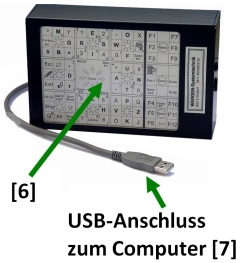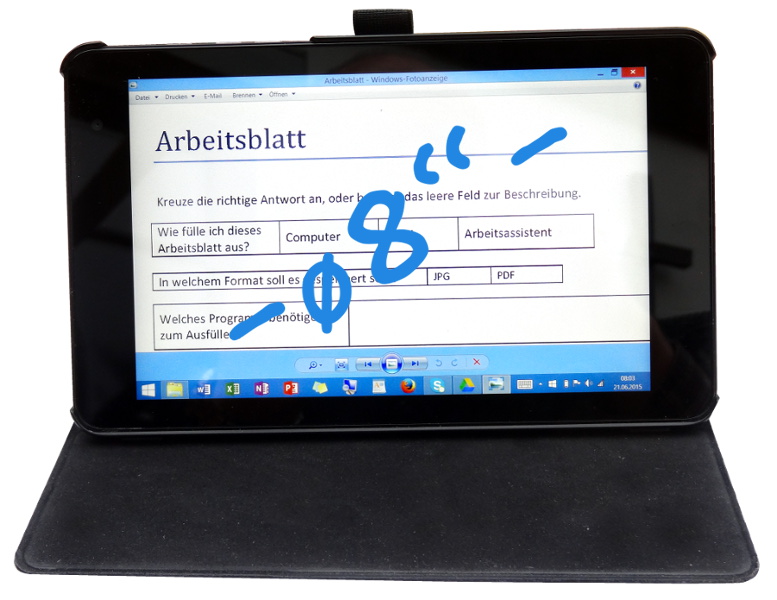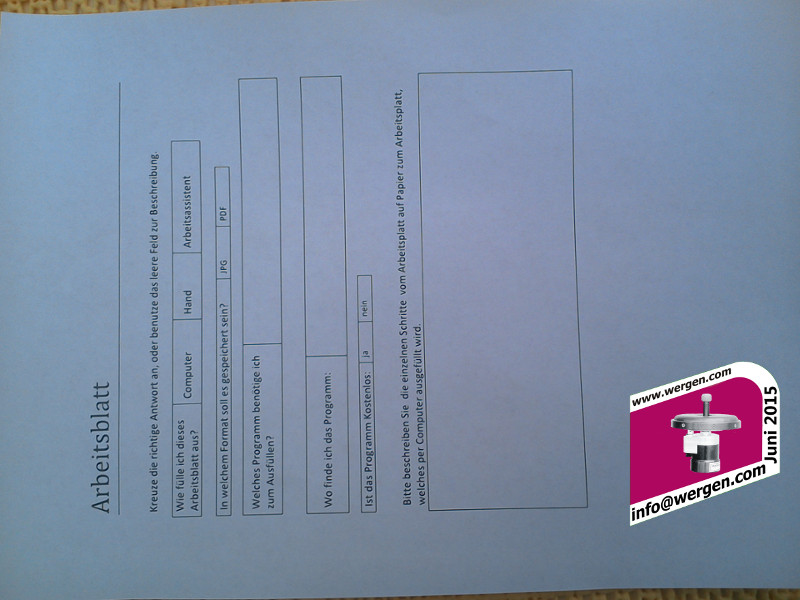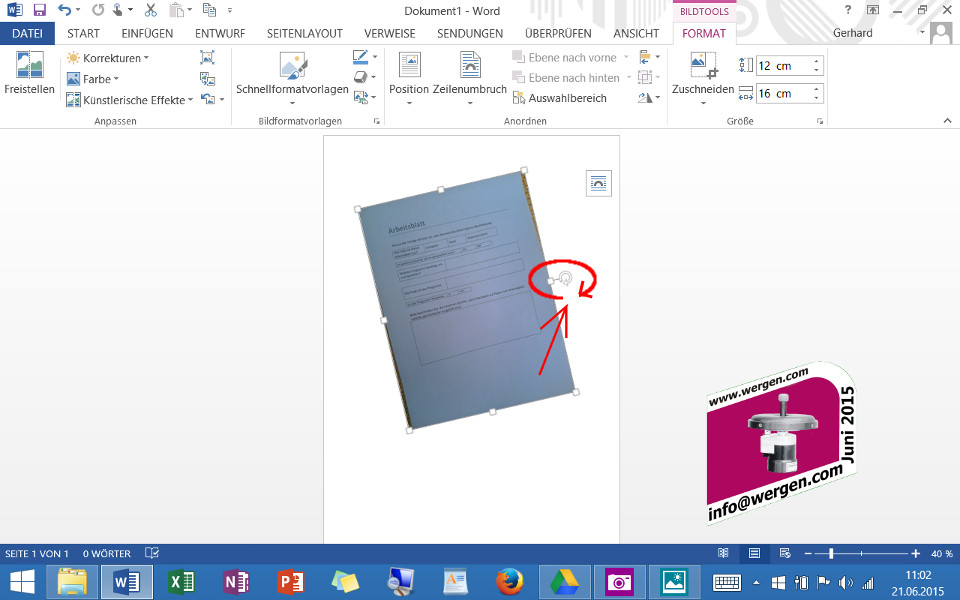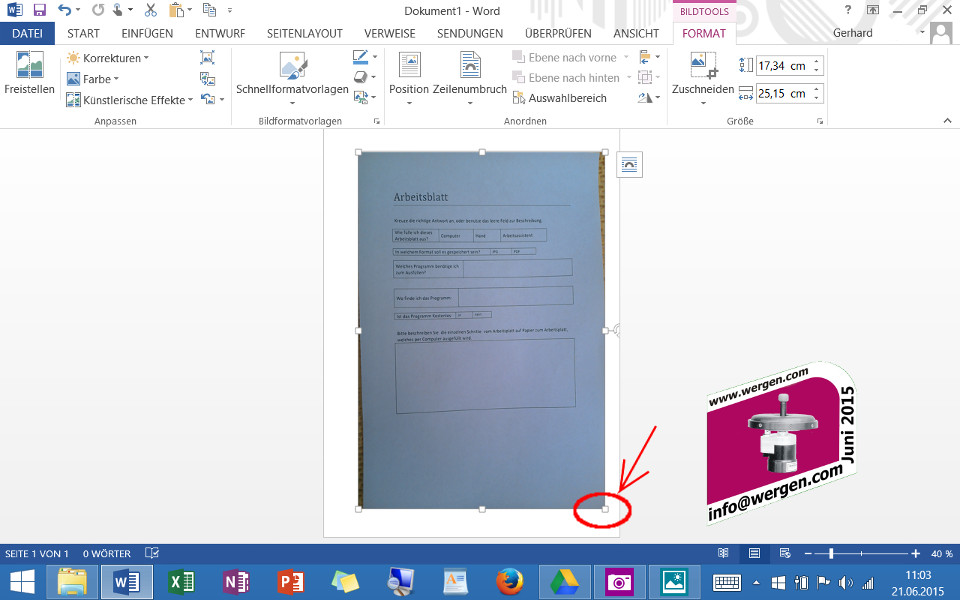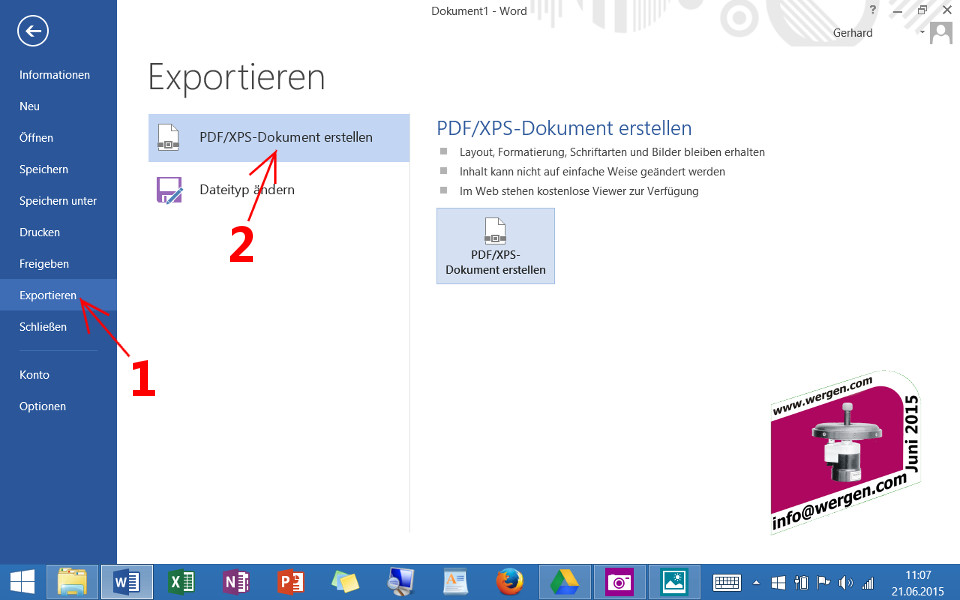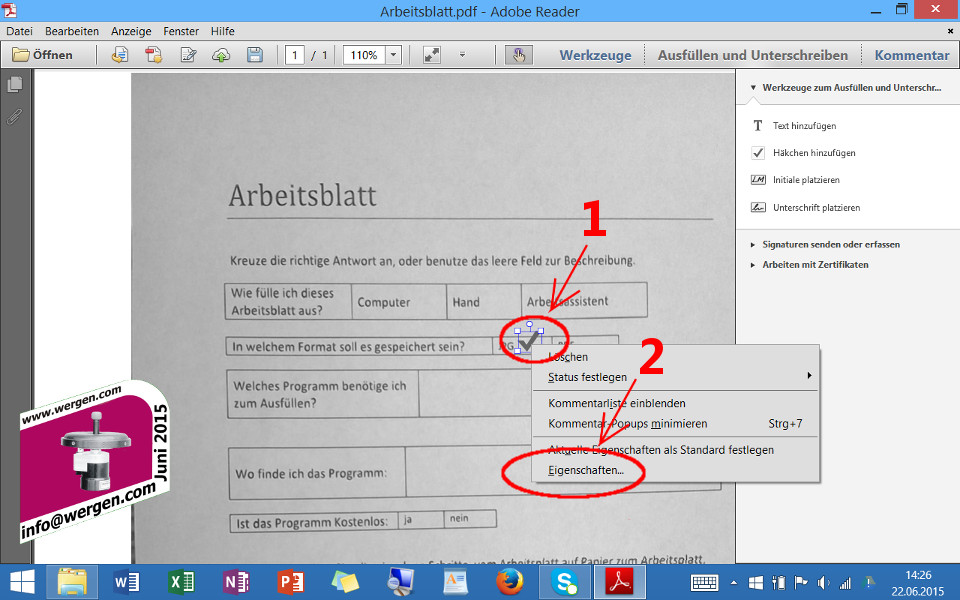-
Unsichtbar: Das Wergen-Tastatur-Tableau (6) muss zum Schreiben nicht sichtbar sein. Deshalb ist die Bedienung auch für vollständig blinde Menschen die Lösung -
Blitzschnell: unglaublich (Video) hier als Lippensteuerung (Video) -
Vollständig: wie eine Standard-Tastatur
Stellvertretend gilt das in den Videos gezeigte für jede Art von Computer (Smartphone, Tablet-PC …) und ist vom Betriebssystem unabhängig (Windows, Linux, Android, Apple…).
Für das Tableau (6) der Wergen-Tastatur (Wergen-Tastatur-Anzeigefeld) mit dem Leuchtpunkt gilt dasselbe: Die Sekretärin richtet den Blick nicht auf die Tastatur sondern auf den Bildschirm. Nur das Geschriebene wird kontrolliert!
Wergen-Tastatur,
Wergen-Maus,
Wergen-Gamestick
von unverzichtbarem Vorteil! Für die
Chancengleichheit in Ausbildung, Beruf, Spiel
der Behinderten
Wergen-Tastatur-Tableau und Wergen-Maus ist in Kombination mit einem Tablet-PC für den mobilen Arbeitsplatz nicht nur optimal geeignet, sondern hat auch große Vorteile!
- Geringste Arbeitsfläche (Fahrjoystick) statt Tastatur/Touch-Tastatur zur Eingabe
- Das Tablet- PC im Sichtbereich vor Beschädigungen geschützt
- Die winzigen Icons des Tablet-PC sind schon allgemein und besonders mit „Wurschtfinger“ schwer zu treffen , doch mit der Wergen-Maus der Wergen-Tastatur auch bei Bewegungsstörungen (Spastik, Athetose und Ataxie) kein Problem
Wergen-Tastatur und -Maus über Bluetooth mit Smarphone, Tablet und Laptop verbinden
Das Beispiel: Arbeitsblatt ausfüllen
Hier wird stellvertretend für andere Tablet-PC mit Windows 10 gezeigt, wie einfach es ist, ein Arbeitsblatt in Papierform mit der Wergen-Tastatur / Wergen-Maus zu fotografieren, dieses dann in eine Datei (PDF-Format) zu speichern, in Blitzesschnelle auszufüllen und als sicheres Dokument weiter zu geben.
Dazu wird benötigt:
- Hardware: Tablet-Pc mit Kamera (hier Dell Venue 8 Pro), Wergen-Maus und Wergen-Tastatur [6], Wergen-Joystick [Bsp. Lippensteuerung].
- Software: Word -aus Office 2013- (Dell Venue 8 Pro vorhanden) und der Adobe Reader (aktuelle Version, kostenlos).
 Hier stellvertretend die Bedienung mit dem Lippensteuer.
Hier stellvertretend die Bedienung mit dem Lippensteuer.
Arbeitsblatt fotografieren und speichern
- Aufnahme mit der 5-MP-Kamera auf der Rückseite vom Dell Venue 8 Pro. Gute Aufnahmen gibt es bei diffusem Tageslicht / Kunstlicht. Das Bild während der Aufnahme mit dem Bildschirm des Tablet-PC kontrollieren und ausrichten. Nur dieser eine Vorgang, das Ausrichten zur Aufnahme mit der Kamera, ist für Behinderte ohne Helfer, oder ohne eine Vorrichtung oft nicht zu schaffen.
- Die Größe des Bildes an die Seite anpassen
- Dokument exportieren (1)
- Als PDF-Dokument (2)
- Speicherordner (1)
- Dateiname (2)
- Dokument veröffentlichen (Speichern auf dem Tablet-PC / USB-Stick) (3)
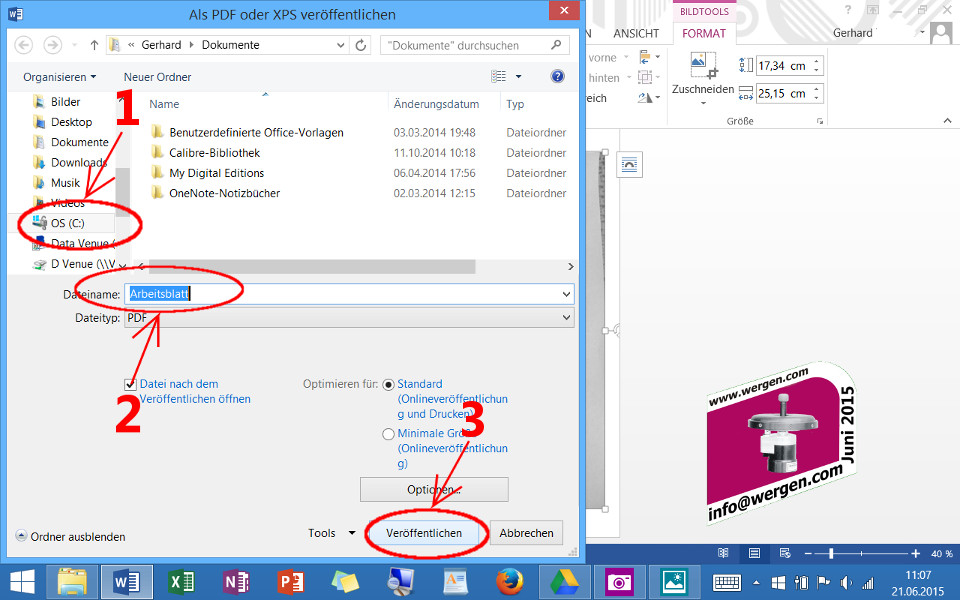
Blitzschnelles ausfüllen des Arbeitsblattes
- Gespeichertes PDF-Dokument mit Adobe Reader öffnen
- „Ausfüllen und Unterschreiben“ auswählen (1)
- Feld mit „Häkchen auswählen“ wählen (2)
- Häkchen in das Auswahlfeld setzen / Klicken (3). Es kann jetzt jederzeit noch verschoben werden.
 Alternativ können auch mit den gleichen Schritten und dem Werkzeug „Text hinzufügen“ Texte in das Arbeitsblatt eingetragen werden.
Alternativ können auch mit den gleichen Schritten und dem Werkzeug „Text hinzufügen“ Texte in das Arbeitsblatt eingetragen werden.
Die Eintragungen in das Arbeitsblatt / Formular werden jetzt durch folgende Schritte gegen nachträgliche Veränderungen geschützt:
- Hierzu Häkchen mit der Maus anklicken (1)
- Eigenschaften auswählen (2)
- „Gesperrt“ setzen (1)
- „Eigenschaften als Standard“ setzen (2)
- Ok (3). Der Schutz vor Veränderung wird erst nach den nächsten Speichern des Dokumentes aktive.
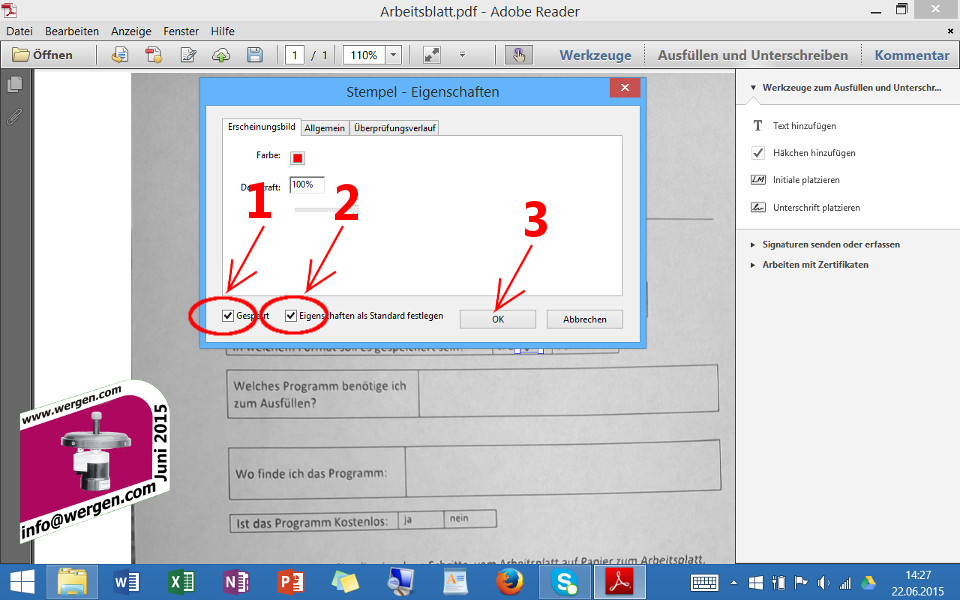
Fertiges Arbeitsblatt speichern
- „Datei“ klicken (1)
- „Speichern unter“ auswählen (1)
- Ordner wählen (1)
- Der Dateiname sollte einen Zusatznamen bekommen (2)
- Speichern (3)
- Adobat Reader schließen
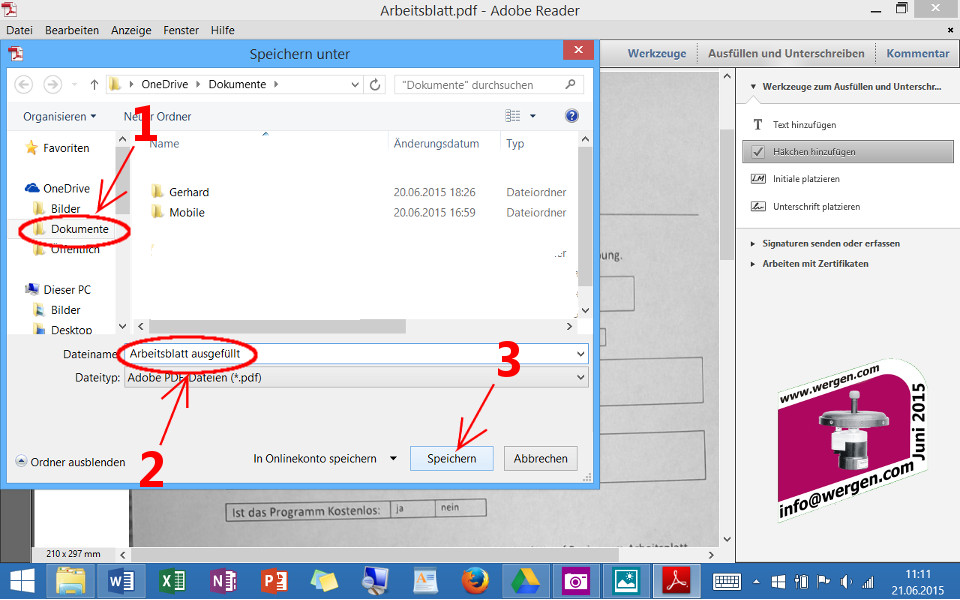
Veränderungsschutz überprüfen
- Das ausgefüllte Arbeitsblatt mit Adobe Reader wieder aufrufen (1)
- Überprüfen, ob das Häkchen (2) oder der Text nicht mehr verändert werden kann
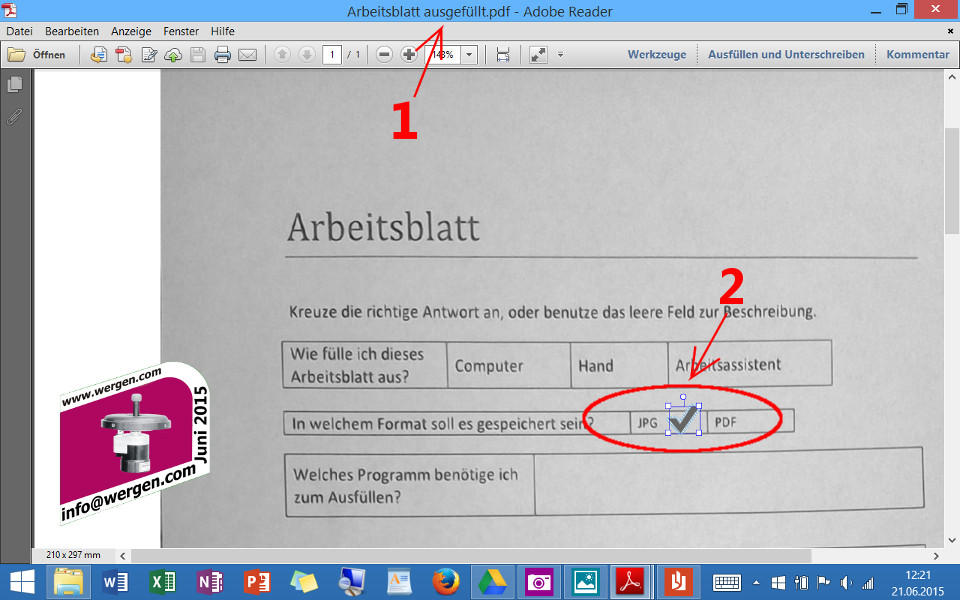 Jetzt ist das Formular zur Abgabe fertig.
Jetzt ist das Formular zur Abgabe fertig.
Noch Fragen? Unter Tel. 0171 – 21 0 74 64 sind wir gerne für Sie da.